Elva
Jan 28,2021 • filed to: android unlock • bizonyított megoldások
“hogyan nyithatok ki egy telefont Gmail nélkül?”
megoldást talál erre a kérdésre? Zseniális! Erre nem egy, hanem négy megoldásunk van. A telefon zárolási képernyőjének megkerülése valóban elkeserítő pillanat. Azok a felhasználók, akik ezt a problémát tapasztalták, 4 módot találnak arra, hogyan lehet feloldani az Android telefonmintázat zárolását Gmail nélkül vagy a Gmail segítségével a bejegyzés elolvasásakor.
- 1. rész. 3 módszerek az Android feloldásához Gmail nélkül (Google-Fiók)
- 1. módszer: Fatory Reset (meg kell törölnie az összes adatot a telefonon)
- módszer 2: Dr. Fone-képernyő feloldása (Android)
- Dr. Fone – képernyő feloldása (Android)
- 3. módszer: Letiltása minta zár keresztül ADB
- 2. rész. Hogyan lehet feloldani az Androidot a Gmail segítségével
- írja be a végén
1. rész. 3 módszerek az Android feloldásához Gmail nélkül (Google-Fiók)
1. módszer: Fatory Reset (meg kell törölnie az összes adatot a telefonon)
Nos, amikor a telefonmintázat zárolását Gmail nélkül kell megkerülni, ennek a módszernek utolsónak kell lennie a listán. Egyszerűen azért, mert ez törli a készüléken tárolt összes beállítást és adatot, és visszahelyezi a telefont az első négyzetre, más szóval a telefon visszakerül a gyári állapotba. Ha már van biztonsági másolata az adatokról, akkor ez a módszer nem ijesztené meg, mivel könnyen visszaállíthatja az adatokat. Ismerjük meg az első módszert hogyan lehet feloldani az android mintazárat Gmail nélkül egy android-eszközön, itt a Samsung eszközt használjuk a gyári alaphelyzetbe állításhoz.
lépésenkénti útmutató az adatok Android telefonon történő helyreállításához
1. lépés. Nyomja meg és tartsa lenyomva a Volume Up, A Home és a Power gombot egyszerre a helyreállítási módban történő indításhoz. Engedje el a gombokat, amikor a készülék bekapcsol, vagy ha látja, hogy a telefon logója megjelenik a képernyőn.
Megjegyzés: Ha a telefon nem rendelkezik home gombbal, tartsa lenyomva a hangerő növelése, a Hangerő csökkentése és a bekapcsoló gombokat, hogy helyreállítási módba lépjen.

2.lépés. Navigáljon a menüben a hangerőgombok segítségével, majd válassza az “Adatok törlése/gyári visszaállítás”lehetőséget. Nyomja meg a bekapcsológombot a művelet megerősítéséhez.

3.lépés. Ismét navigáljon a hangerőgombok segítségével, majd válassza a listából az “összes felhasználói adat törlése” lehetőséget. Az ellenőrzéshez nyomja meg a bekapcsológombot. Indítsa újra a készüléket a gyári visszaállítási folyamat befejezése után. A készülék most elindul, mindent letörölve, beleértve a zárolási képernyőt is.

módszer 2: Dr. Fone-képernyő feloldása (Android)
Ha a legjobb módot keresi az Android telefon mintazár feloldására Gmail nélkül, Dr.a Fone-Screen Unlock (Android) lesz a legjobb alternatíva, mivel teljes mértékben garantálja az adatvesztést a folyamat során. Teljes mértékben kompatibilis az Android készülékekkel, és biztosítja a teljes adatvédelmet. Ezenkívül lehetővé teszi a felhasználók számára, hogy ingyenesen kipróbálják.

Dr. Fone – képernyő feloldása (Android)
az Android táblagép feloldása egyetlen kattintással
- ez az eszköz képes bármilyen zár feloldására, legyen az ujjlenyomat, jelszó, minta és pin.
- biztosítja, hogy a szoftver használata közben az adatok nem változnak.
- Dr.a fone képes különféle forgatókönyvekkel dolgozni, mint például elfelejtett jelszavak, letiltott telefon, feltört telefon stb.
- Dr. fone-Screen Unlock (Android) teljes biztonságot is kínál.
hogyan lehet feloldani a mintazárat Gmail nélkül
1. lépés. Dob Dr. fone
töltse le a szoftvert a” Free Download ” gombok ezen az oldalon, és telepítse a számítógépre. Indítsa el, és válassza a” képernyő feloldása ” lehetőséget. Engedélyezze az” USB hibakeresést ” az Android-eszközön, majd csatlakoztassa a számítógéphez USB-kábelen keresztül. A képernyőn megjelenik egy megerősítő üzenet, amely azt mondja: ‘egyetértek a figyelmeztetéssel, és készen állok a folytatásra’. Kattintson rá, majd nyomja meg a “Start”, és indítsa el a folyamatot.

2. lépés. Töltse le a megfelelő helyreállítási csomagot
adja meg a letöltési módot a megfelelő helyreállítási csomag letöltéséhez. Az üzemmódba való belépéshez kövesse a következő lépéseket:
1. Vegye ki az Android készüléket, és kapcsolja ki.
2. Most nyomja meg és tartsa egyszerre a három gombot, azaz a “Home”, a “Volume Down” és a “Power” gombokat.
3. Most nyomja meg a “hangerő növelése” gombot az üzemmódba való belépéshez.
belépés után kattintson a “Start” gombra a számítógép képernyőjén, és a szoftver megkapja a megfelelő helyreállítási csomagot az eszközhöz.

3.lépés. Unlock Android Pattern Lock Gmail nélkül
amikor a letöltés befejeződik, Dr. fone néhány percen belül feloldja a zárolási képernyőt.

3. módszer: Letiltása minta zár keresztül ADB
Ez a módszer, hogyan kell kinyit android telefon Gmail nélkül, igényel valamilyen technikai ismeretek, mivel ez magában foglalja egy kis bit kódolás megtörni a minta zár a készüléken. Az előfeltételek az, hogy az” USB hibakeresés ” opciót engedélyezni kell a készüléken, ráadásul megfelelő engedélyeket kell megadnia annak a számítógépnek, amelyhez ADB-n keresztül csatlakoztatja. A követelmények meglehetősen magasak ehhez a módszerhez, de ha megfelel nekik, ez sokkal könnyebb és biztonságosabb, mint a készülék gyári alaphelyzetbe állítása.
1. lépés. Csatlakoztassa a készüléket a számítógéphez USB-kábel segítségével. Most tartsa lenyomva a” windows gomb ” + ” R ” betű együtt, és egy doboz jelenik meg a képernyőn. Engedje el a billentyűket, és üsse be, cmd a szövegmezőbe. Ezután nyomja meg az Ok gombot, és megjelenik a “Parancssor” ablak a képernyőn.
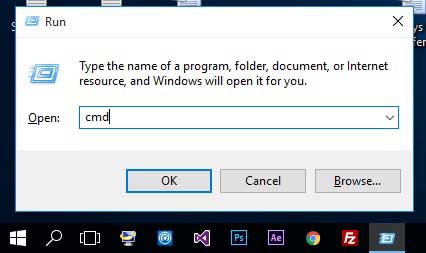
2. lépés. Lyukassza be a megadott parancsot, pontosan úgy, ahogy van, a Parancssor ablakában: adb shell rm /data/system/gesture.kulcs
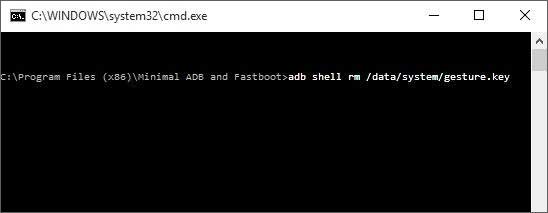
3. lépés. Indítsa újra a készüléket most. A készülék már nem lesz minta vagy jelszó zár képernyőn, amely lehetővé teszi, hogy hozzáférjen a készülék. De ne feledje, hogy ez a módszer ideiglenes, ezért mielőtt újraindítaná a készüléket, győződjön meg róla, hogy új mintát vagy jelszót állított be az eszközéhez. Ez arról szól, hogy megismerte az 3 sikeres módszereit, hogyan lehet feloldani a pattern lock-ot Gmail nélkül. Most itt az ideje, hogy megtudja, hogyan lehet ezt megtenni a Gmail segítségével.
2. rész. Hogyan lehet feloldani az Androidot a Gmail segítségével
az Android telefon feloldása Gmail-fiókkal már elavult, ezért ez a módszer az utolsó a listánkban. Ez azért van, mert ez a lehetőség csak az Android 4.4-es vagy annál régebbi verzióiban érhető el. Ebben a módszerben a Google fontos szerepet játszik. Ha van egy Gmail-fiók konfigurálva az eszközével, akkor ez a legegyszerűbb és legrövidebb módszer a készülék feloldásához. Tudjunk meg többet a lépésekről.
1. lépés. Tegyen 5 rossz kísérletet, igen, jól olvasta, tegyen 5 rossz kísérletet az eszköz feloldására. Ez egy üzenetet jelenít meg a képernyőn, hogy néhány másodperc múlva próbálkozzon újra, és elindítja az “Elfelejtett minta/jelszó” funkciót, hogy láthatóvá váljon a képernyőn.
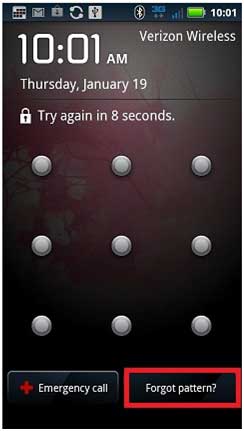
2. lépés. Hit “Elfelejtett minta” opció látható a képernyő alján. Ez arra a helyre navigál, ahol a Google-fiók címét és jelszavát kéri, helyesen írja be ezeket az információkat, és nyomja meg a “Bejelentkezés”gombot. Ez lehetővé teszi, hogy megkerülje az elfelejtett mintazárat, és lehetővé teszi egy új beállítását.
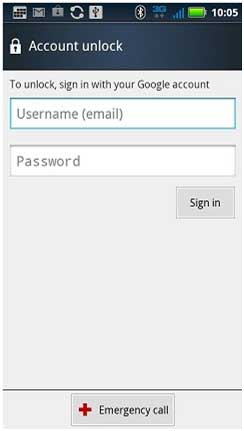
írja be a végén
Ez az összes megoldás az Android telefonmintázat zárolásának feloldására Gmail vagy gmail nélkül (Google-Fiók). Remélem, hogy segíthet.